解決済み:Fallout4スクリプトエクステンダーが機能しない
概要:
- Fallout 4 Script Extenderとは何ですか? F4SEの問題とは何ですか?
- F4SEが機能しないのはなぜですか?
- Windows 10、8、7でFallout 4 Script Extenderが機能しない問題を修正するにはどうすればよいですか?
Fallout 4 Script Extenderとは何ですか? F4SEの問題とは何ですか?
その名前からわかるように、Fallout 4 Script Extenderは、F4SEまたはFOSEと短縮でき、Falloutのスクリプト機能を強化するために使用されます。さらに、F4SEは、通常、Falloutゲーマーがスクリプトの時間を延長するためのコミュニティのように機能するアプリケーションです。そして、言うまでもなく、Falloutゲーマーにとって、この機能はゲームスクリプトに必要です。
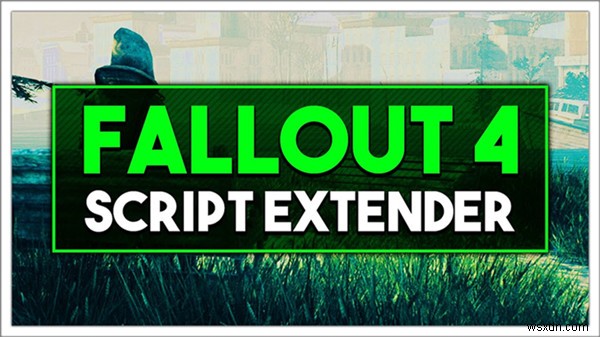
ただし、最近ではF4SEの問題が頻繁に発生しています。具体的には、Fallout 4 Script Extenderが機能しないか、起動しません。場合によっては、F4SEが機能しないというエラーが原因で、Fallout4の黒い画面に遭遇するユーザーもいます。
簡単に言えば、このフォールアウトの問題が発生した場合、ゲームとPCに関連するさまざまな要因により、フォールアウト4スクリプトエクステンダーでエラーが発生したことを示しています。
F4SEが機能しないのはなぜですか?
FalloutScriptExtenderが起動しない原因はたくさんあります。たとえば、更新後にF4SEが機能しないことに気付いた場合は、Windows10用のこのFallout4 Script Extenderアプリケーションを再インストールする必要があることを意味します。同じように、mod、ファイル、互換モード、プラグインなどの要素もあります。 。また、1つまたは複数の問題が発生するとFalloutF4SEが機能しなくなります。
したがって、F4SEアプリケーションとWindowsシステム間の非互換性や、破損したネットワークドライバーとプラグインなどの要因が、Fallout 4ScriptExtenderがクラッシュする潜在的な理由です。
関連: DiscordオーバーレイがWindows10で機能しない
F4SEが起動しない原因に基づいて、Fallout4またはFallout4SEエラーを修正するためにさまざまな解決策を試すことをお勧めします。以下は、このフォールアウト問題に関するレポートと調査に基づいた最も強力で有用な方法です。
解決策:
- 1:Fallout4スクリプトエクステンダーアプリケーションを更新する
- 2:F4SE互換性トラブルシューターを実行する
- 3:問題のあるF4SEプラグインを削除する
- 4:競合するModの競合を停止する
- 5:ファイルの整合性を確認します
- 6:F4SEファイアウォールアクセスを許可する
解決策1:Fallout4スクリプトエクステンダーアプリケーションを更新する
F4SEアプリケーションに問題がある場合は、Fallout 4 Script Extenderを更新して、通常どおりに機能するかどうかを確認することをお勧めします。言われているように、F4SEアプリケーションは、問題やバグを修正するために定期的に更新されます。
1.ダウンロードページに移動します 。
2.ダウンロードアイコンを押します PCにアプリケーションをダウンロードします。
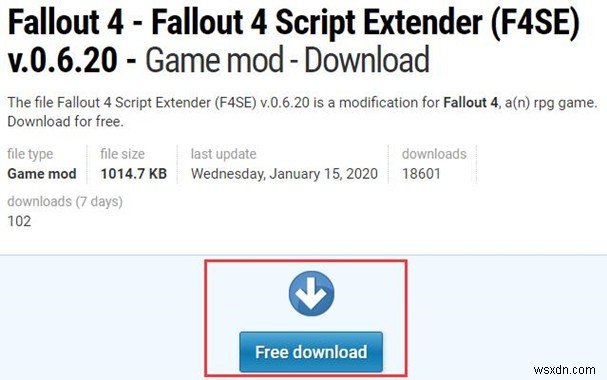
ここで、Fallout 4ScriptExtenderのこのファイルの最終更新が2020年1月15日であることがわかります。
3.次に、ダウンロードしたファイル( f4se_1_10_120.dll )をコンピューターに解凍します。 、 f4se_loader.exe 、および f4se_steam_loader.dll フォールアウトファイルへC:\ Program Files(x86)\ Steam \ SteamApps \ common \ Fallout 4 \。
4.ファイルf4se_loader.exeをダブルクリックします 実行します。
したがって、F4SEアプリケーションが更新されます。このプログラムを起動して、Fallout 4ScriptExtenderが機能していないことが正常に削除されたかどうかを確認することもできます。
解決策2:F4SE互換性トラブルシューターを実行する
場合によっては、ゲーマーは、Fallout 4 Script Extender(F4SE)がまったく起動しないため、PCと互換性がないことに気付くことがあります。この意味で、F4SEアプリケーションの互換性トラブルシューティングツールを実行して、Windows 10、8、7で正常に動作できるようにすることは一見の価値があります。
1.ファイルエクスプローラーを検索します 検索ボックスで、パス C:\ Program Files(x86)\ Steam \ SteamApps \ common \ Fallout 4に移動します。 \。
2.フォールアウトフォルダで、ファイル f4se_loader.exeを選択して右クリックします。 プロパティを開くには 。
3. f4se_loader.exeで プロパティ 、互換性 、互換性のトラブルシューティングを実行する 。
4.トラブルシューティングプロセスが完了したら、推奨設定を試すを選択します 。
トラブルシューティングでは、F4SEアプリケーションに最適な設定が見つかります。これで、Falloutアプリケーションを開いて、必要に応じてスクリプト時間を延長できます。
解決策3:問題のあるF4SEプラグインを削除する
F4SEプラグインが古くなっているか破損している場合、Fallout 4 ScriptExtenderはWindows10で起動しません。この部分では、F4SEでこれらの問題のあるプラグインを削除する必要があります。その後、新しいF4SEアプリケーションをダウンロードする限り、削除されたプラグインは自動的に新しいプラグインに置き換えられます。
1.ファイルエクスプローラーで、 C:\ Program Files(x86)\ Steam \ SteamApps \ common \ Fallout 4を見つけます。 \ Data \ F4SE \ Plugins 。もちろん、Fallout4フォルダーを以前に選択した場所に配置する必要があります。
2.次に、プラグインを右クリックして削除します それらを1つずつ。
3. Fallout 4ScriptExtenderとそのmodをダウンロードしてインストールします。
アプリケーションをインストールした後、ゲームを実行して、F4SEが正常に機能するかどうかを確認します。
関連: Windows 10、8、7(2021アップデート)でSteamの欠落ファイル権限を修正する方法
解決策4:競合するModの競合を停止する
フォールアウトMODを使用すると、ユーザーはオープンワールドゲームに小さな変更と大きな変更の両方を行うことができます。ただし、modによってゲームとの競合が発生し、Windows 7、8、10でF4SEが起動しない場合があります。
1. Nexus Mod Managerを起動します 。
2. modsを見つけて右クリックし、非アクティブ化します。 それら。
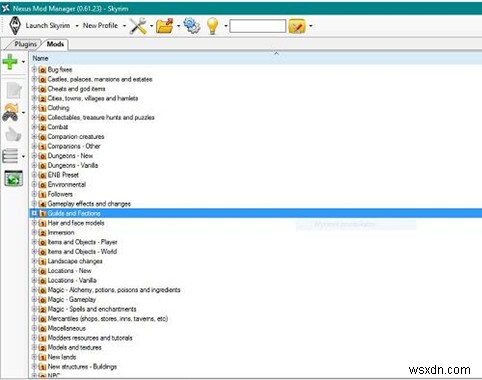
3.問題のあるものが見つかるまで、modを1つずつ非アクティブ化してみてください。
つまり、modを非アクティブ化した場合、F4SEの問題は解決されています。これは、このmodがFalloutScriptExtenderと競合していることを意味します。 modを更新することを選択できます。
解決策5:ファイルの整合性を確認する
Modと同様に、ゲームファイルもF4SEエラーの潜在的な原因です。たとえば、ゲームファイルが見つからないか破損している場合、F4SEは機能しません。そのため、ゲームファイルの状態を確認する必要がある場合があります。
1.スチームクライアントを起動します 。
2.ゲームプラットフォームにログオンし、フォールアウト4を選択します ライブラリから。
3.次に、Fallout4を右クリックしてプロパティを開きます 。
4.ローカルファイルの下 、ゲームキャッシュの整合性を確認するを押します 。すべてのファイルが検証されるまで待ちます。
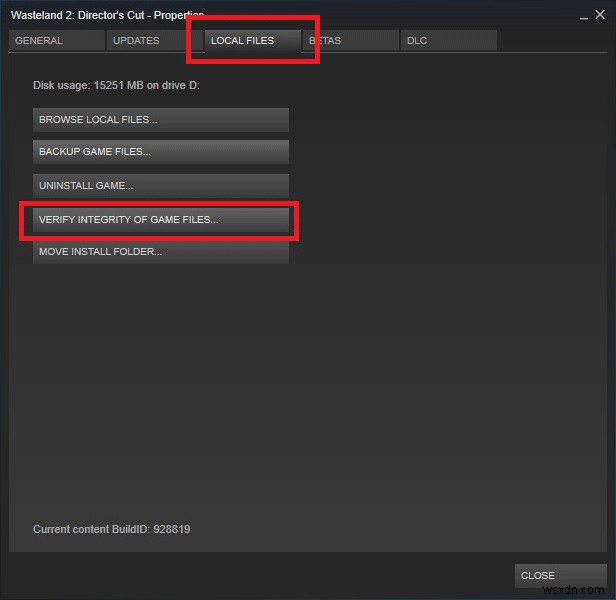
ファイルがPCで正常に機能している場合、Fallout 4ScriptExtenderが機能しない問題が修正されます。この手順は、ロックされたSteamコンテンツファイルを修正するのにも役立ちます 問題。
ソリューション6:F4SEファイアウォールアクセスを許可する
このアプリケーションがWindowsファイアウォールによって禁止されている場合、F4SEが起動しないことが発生することは理解できます。この意味で、アクセスを確認してから、Fallout 4ScriptExtenderアプリケーションへのファイアウォールアクセスを許可する必要があります。
1.ファイアウォールを検索します 検索ボックスでEnterキーを押します Windows Defender Firewallに移動するには 。
2. WindowsDefenderファイアウォールの場合 、[ WindowsDefenderFirewallを介してアプリまたは機能を許可する]をクリックします 。
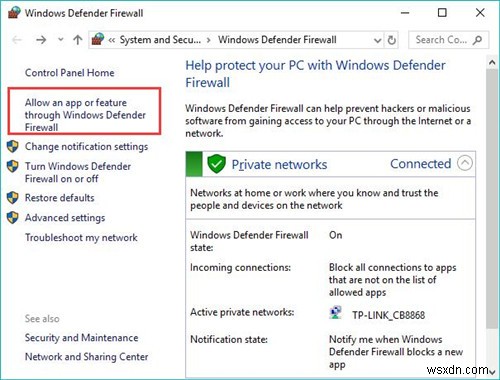
3.次に、設定の変更を選択します 。
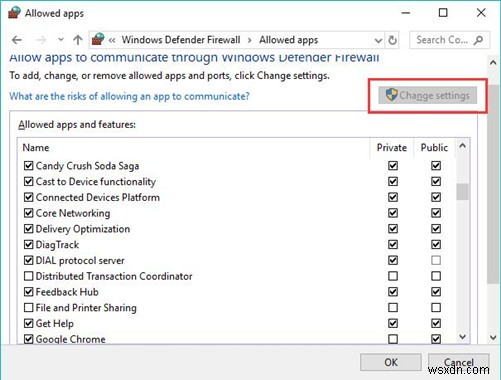
4.公開を付与します およびプライベート フォールアウト4へのネットワーク。
5. OKを押します 変更を保存します。
ここで、時間をかけてF4SEアプリケーションを再度開くと、このFallout4アプリケーションを起動できることがわかります。
このようにして、F4SEを正常に戻すには、しばらくお待ちください。上記の1つ以上の方法に従うと、Fallout 4ScriptExtenderが機能していなかったことが自分で削除されていることがわかります。
-
解決済み:Windows インストーラーが Windows 10 で正しく動作しない
Windows インストーラーは Microsoft Windows のコア サービスであり、アプリ、機能、その他多くのものを含む Windows システム内のすべてのインストールまたはアンインストールを管理します。なんらかの予期しない理由で破損したり、Windows インストーラーが機能しなくなったりすると、新しいインストールやアプリのアップグレードさえもままならないことになります。また、プログラムをインストールまたはアンインストールしようとすると、「Windows インストーラ サービスにアクセスできませんでした」というエラー通知が表示される場合があります。 」、「この Windows イ
-
解決済み:Cortana が Windows 10 バージョン 22H2 で動作しない
最新の Windows 10 バージョン 22H2 では、Microsoft のデジタル アシスタント Cortana は、Microsoft Store から更新できる別のシステム アプリになります。現在は、受信した電子メールの送信と確認、今後の予定の確認、会議の設定など、生産性にほぼ専念しています。タスクバーからロックを解除できるようになり、画面上で Cortana ウィンドウを移動およびサイズ変更できるようになりました。 Cortana アプリが見つからない場合は、Windows 10 Cortana が機能していません 更新または Cortana の入力が機能しない場合は、以下の解決策
